入稿ソフトをご使用せずに入稿する事も可能です。
Windowsをお持ちでないお客様はSalesforceのチャット(Chatter)をご利用頂いてDreamBookの画像データを入稿頂く事が可能です。
商品に関する情報を「専用フォーム」から、画像データを「チャット」でお送り頂きます。
Salesforceへの登録が必要な為、下記手順で登録作業をお願いします。
** Salesforceのチャット(Chatter)の登録手順** ※初回のみの作業です。
①チャット入稿の申込み
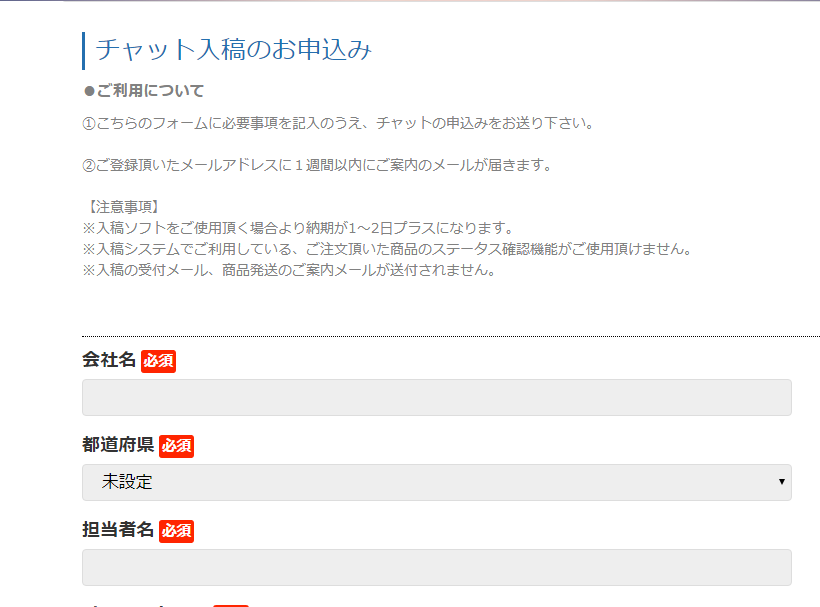
「チャット入稿の申込み」(下記リンク)に必要事項をご記入のうえ送信して下さい。ご注文商品の内容を記載してして送って下さい。
②ご案内メール
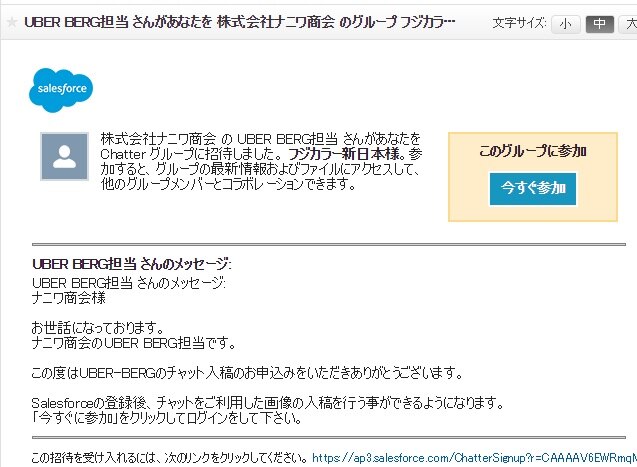
ご登録頂いたメールアドレスにSalesforceのチャットのご案内が届きます。 内容を確認のうえ「今すぐ参加」をおして下さい。
③Salesforceを登録
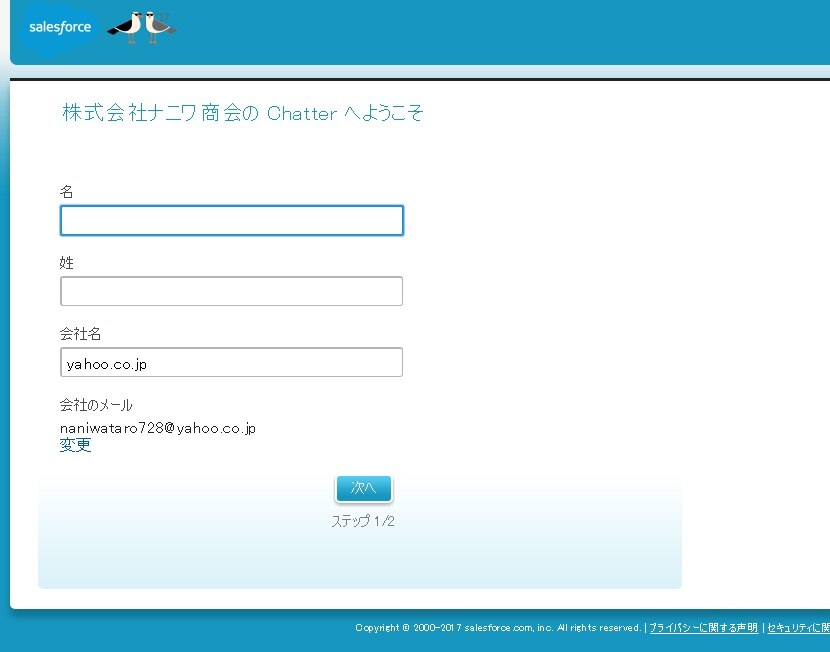
必要事項をご記入してSaleceforceのアカウントの作成をして下さい。
※ご案内メールは申込み後1~2日ぐらいで届きます。
** 入稿の手順**
【注意事項】
※入稿ソフトをご使用頂く場合より納期が1~3日遅くなります。
※ご注文頂いた商品のステータス状況の確認ができません。
※入稿・発送時の確認メールがご利用いただけません。
①ご注文フォームの送信
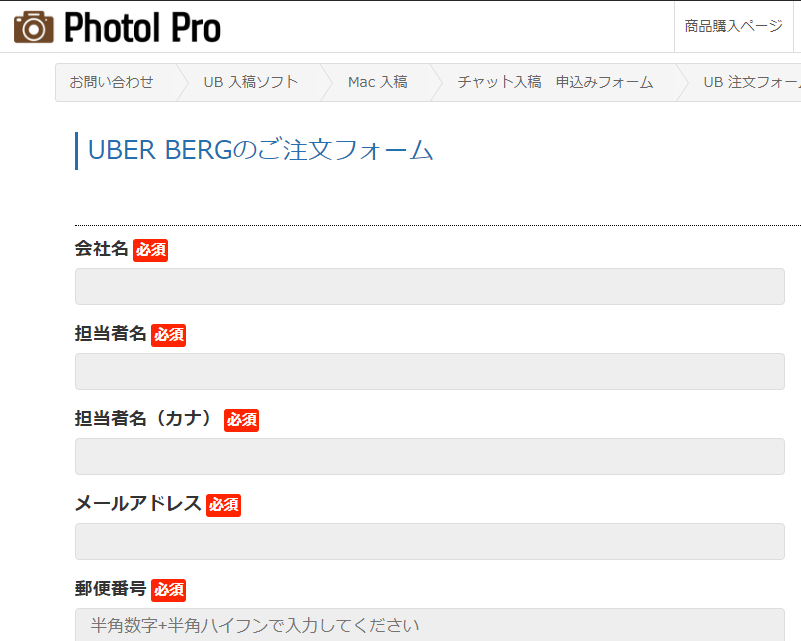
「UBER BERGのご注文フォーム」(下記リンク)に商品の内容を記載して送信下さい。
②Salesforceへログイン
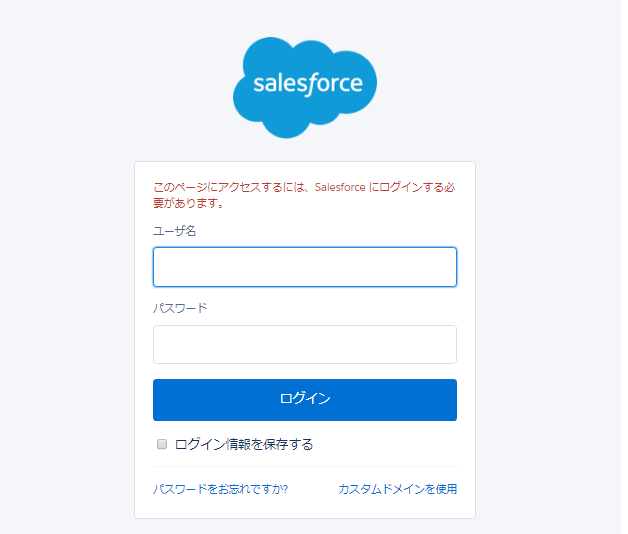
「Salesforceログインページ」(下記リンク)に「ユーザー名」と「パスワード」を記載してSalesforceのチャットにログインをして下さい。
③画像データを入稿
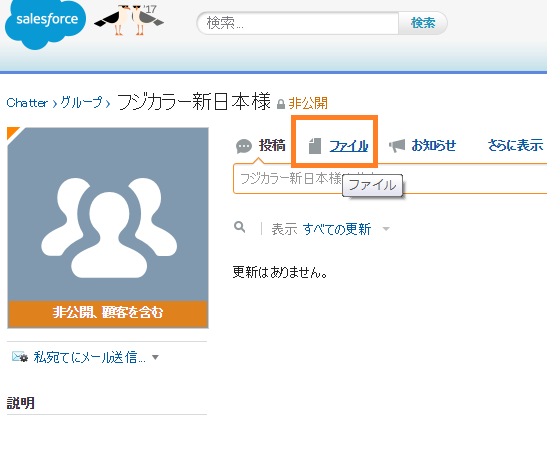
チャットの「ファイル」を選択して入稿する画像の「フォルダ」を選択し、「共有」をクリックして下さい。 画像のアップロードが完成すれば完了です。
** ホワイドボードのダウンロード**
▶レイフラット ダウンロード PSD 30.2 MB
▶マガジン ダウンロード PSD 12.5 MB
▶ハードカバー ダウンロード PSD 13.8 MB
▶ソフトカバー ダウンロード PSD 13.8 MB
< ホワイトボードの注意事項 >
※画像データはJPGでお願いします。
※ガイド線でカットをするため、画像はガイド線より少し大きくして下さい。
※余白には折位置が記載されている為、無くならないようにして下さい。
※レイヤーの位置は変更しないでください。

画像データはJPGフォーマットで入稿してください。
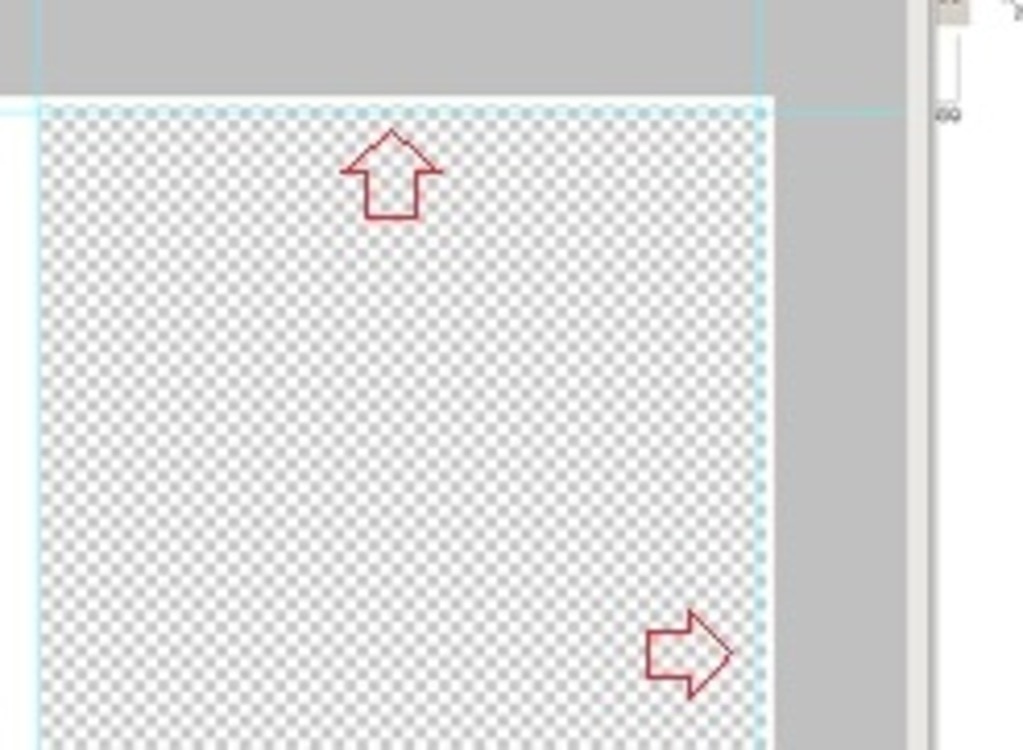
アルバムの断裁はガイド線でおこなうため、文字や人物などの重要な部分はガイドライン内に収めるようにして下さい。 また余白には折位置が記載されている為、無くならないようにして下さい。
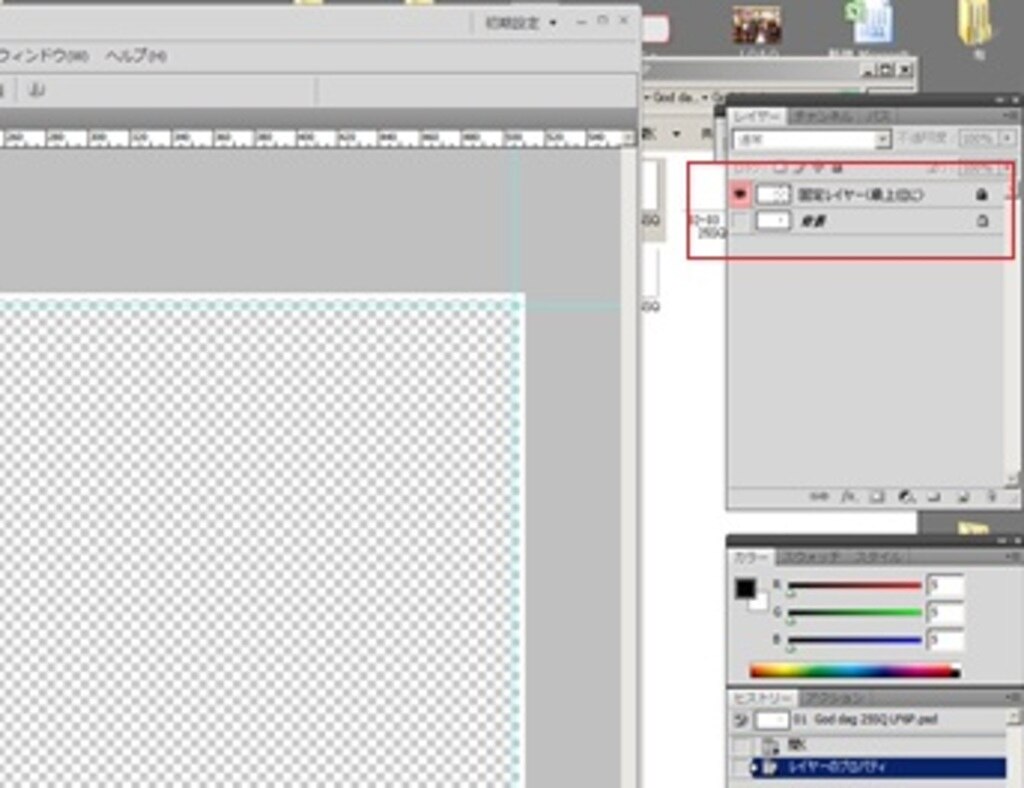
レイヤーは『固定レイヤー(最上位に)』が一番上に来るようにしてください。
© Basic Inc. All Rights Reserved.
